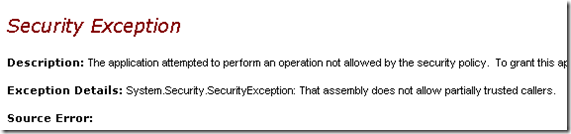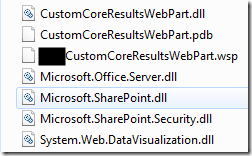Estos días he tenido que pelearme un poco con un servidor MSS2010 de desarrollo debido al error que da el título a este artículo, os pongo en antecedentes:
Situación inicial
Estamos desarrollando una WebPart para MSS 2010, nada fuera de lo común, una WebPart sencillita, cuyos detalles además no vienen al caso.
Por motivos que tampoco vienen al caso, el desarrollo se estaba realizando con un usuario ‘genérico’ mediante escritorio remoto. Todo funcionando de lujo hasta que otro compañero necesita conectar en remoto también con ese usuario, como ya sabréis no puede haber (creo) dos conexiones remotas distintas con el mismo usuario (si se puede ya me avisaréis).
El caso es que ya no se puede desarrollar con el dichoso usuario ‘genérico’… Ningún problema, inicio el escritorio con mi usuario, mapeo el código de TFS y a funcionar…
El problema
El proyecto se abre sin problema, compila de lujo (como era esperado) pero (siempre hay un pero) al ir a realizar el despliegue de la Web Part, de repente mensaje de error:
y en los detalles del error en la ventana de “Error List”:
Ay ay ay, uy uy uy…
Menos mal que nos queda Google… Revisando por ahí posibles soluciones al problema, resulta que el error viene (lógico por otra parte) por un problema de permisos de mi usuario en la infraestructura Sharepoint del servidor de desarrollo.
La solución
Gracias al siguiente artículo, el problema se soluciona utilizando el comando Add-SPShellAdmin.
¿Cómo lo utilizamos para solucionar el problema?
Iniciamos una consola de administración de Sharepoint y ejecutamos el comando:
Add-SPShellAdmin dominio\usuario
Puede producirse un error de conexión con el servidor local (el mismo que nos da desde Visual Studio) si se produce no nos queda otra que pedir que nos ejecuten el comando con el usuario ‘genérico’
Una vez ejecutado el comando, al intentar realizar el despliegue, puede producirse el siguiente error:
Si revisamos el visor de sucesos del servidor, podemos ver que se trata de un acceso denegado con la Base de Datos de contenido del servidor Sharepoint. Para solucionar este problema, tenemos que utilizar el mismo comando anterior, especificando el id de la Base de Datos de Contenido que nos indica en el visor de sucesos.
Averiguar el ID de la Base de Datos de contenido
Ejecutamos el siguiente comando PowerShell:
Get-SPDatabase | Select Name, Id
Localizamos el nombre que hemos obtenido en el Visor de Sucesos, y apuntamos el Id, que utilizaremos en la siguiente instrucción:
Add-SPShellAdmin dominio\usuario –database Id
y con esto, a funcionar!!!